Kısayol oluşturma ve yönetme
Kısayollar, ziyaretçilerinizle mesajlaşırken kullanabileceğiniz size zaman kazandıran ve cevaplarınızda tutarlılık sağlayan taslak cevaplardır.
Yeni bir kısayolun nasıl oluşturulacağı veya mevcut olanların nasıl yönetileceği aşağıda açıklanmıştır:
Birden fazla varlığa sahipseniz, Panelin üst kısmındaki hamburger simgesinin üzerine gelerek şu anda doğru olanı görüntülediğinizden emin olun.
Ardından, ⚙️Yönetim ⮕ Ayarlar ⮕ Kısayollar'a gidin.
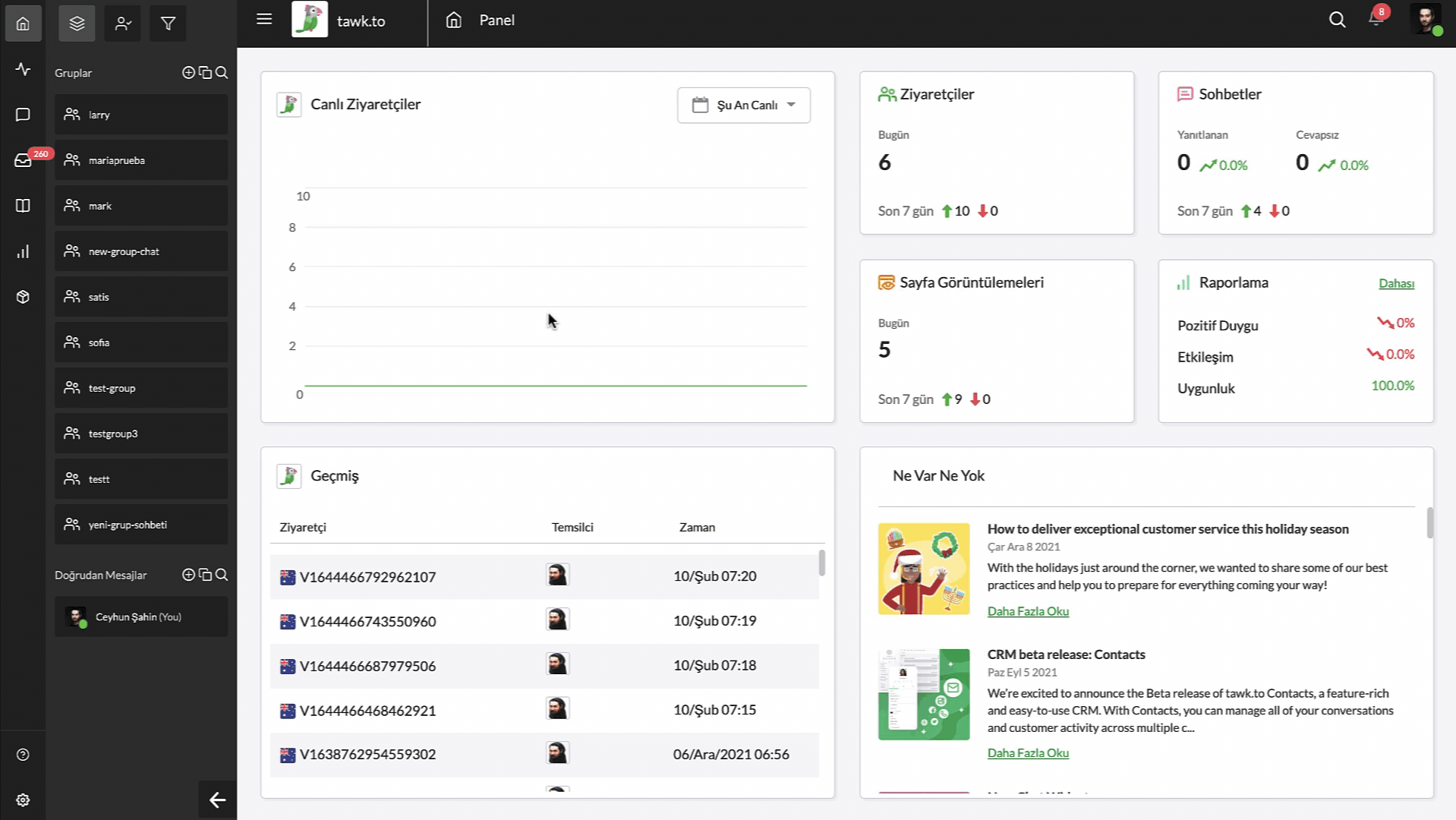
Kısayollar sayfasında, varlığınızla ilişkili tüm kısayolların tam bir listesini göreceksiniz. Sağ üstteki CSV'den İçe Aktar butonunu kullanarak bir CSV dosyasıyla aynı anda birden çok yeni kısayol ekleme seçeneğine de sahipsiniz. Bunun hemen yanındaki yeşil renkli Kısayol Ekle butonuna tıklayarak yeni bir kısayol oluşturabilirsiniz.
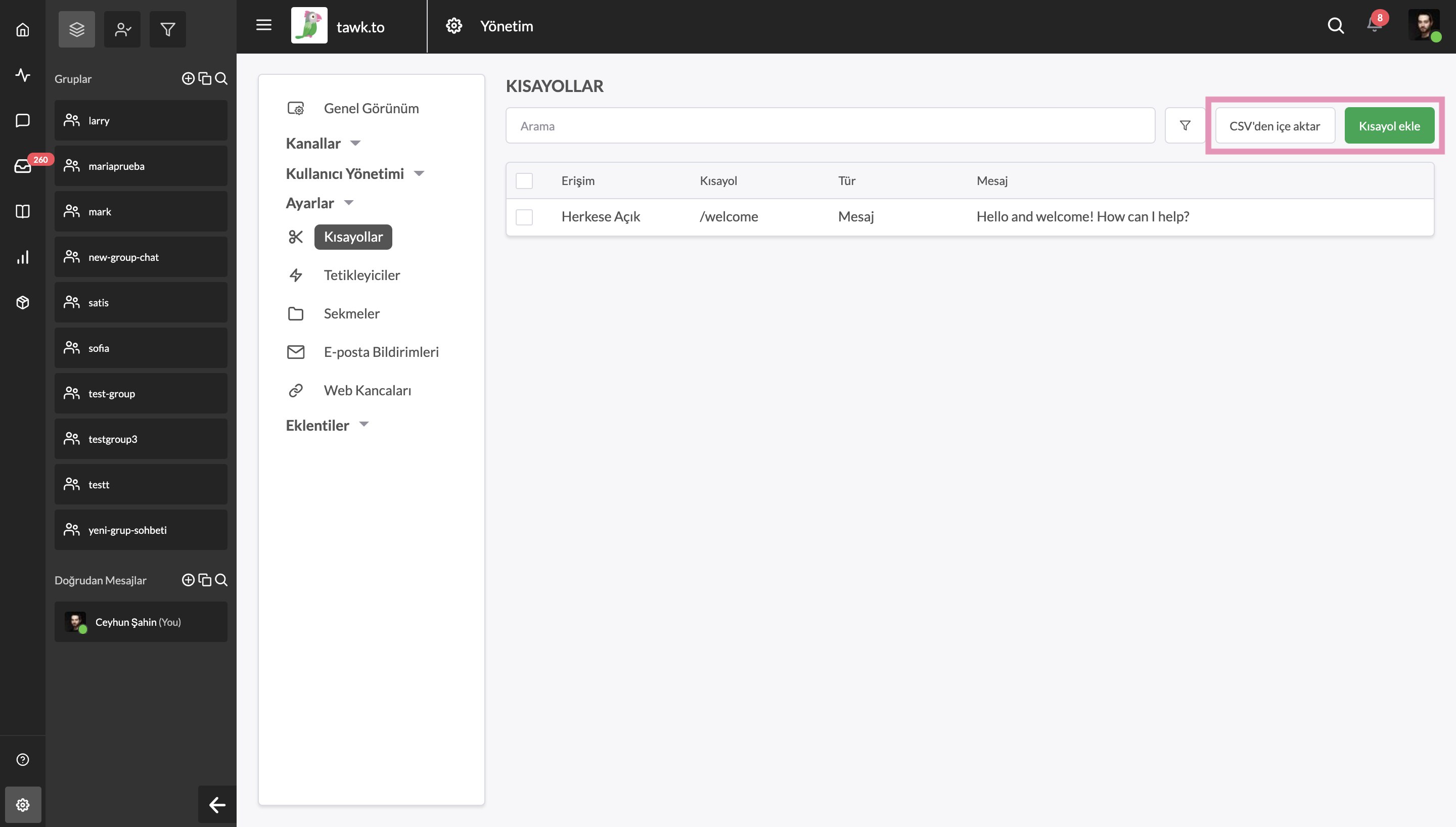
Her kısayol iki bölümden oluşur: isim ve mesaj. Kısayol girin yazan metin kutusuna girdiğiniz isim, kısayolu hızlı bir şekilde geri çağırmanızı sağlayacaktır.
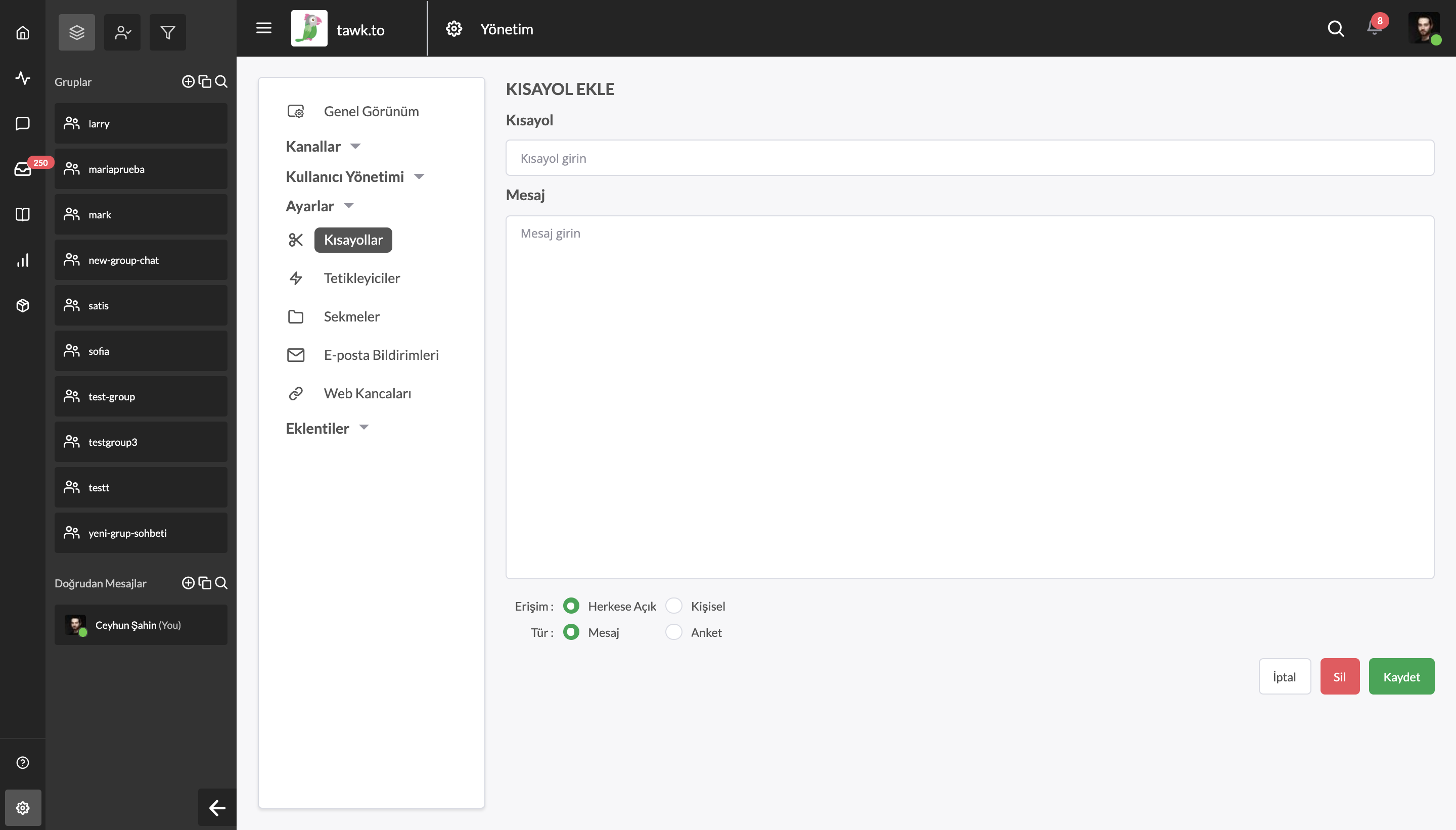
Bir kısayol oluşturduktan sonra, bir ziyaretçiyle sohbet ederken eğik çizgi ( / ) ve ardından kısayolun adını yazarsanız; Mesaj girin metin kutusuna eklediğiniz metin sohbete çağırılacaktır.
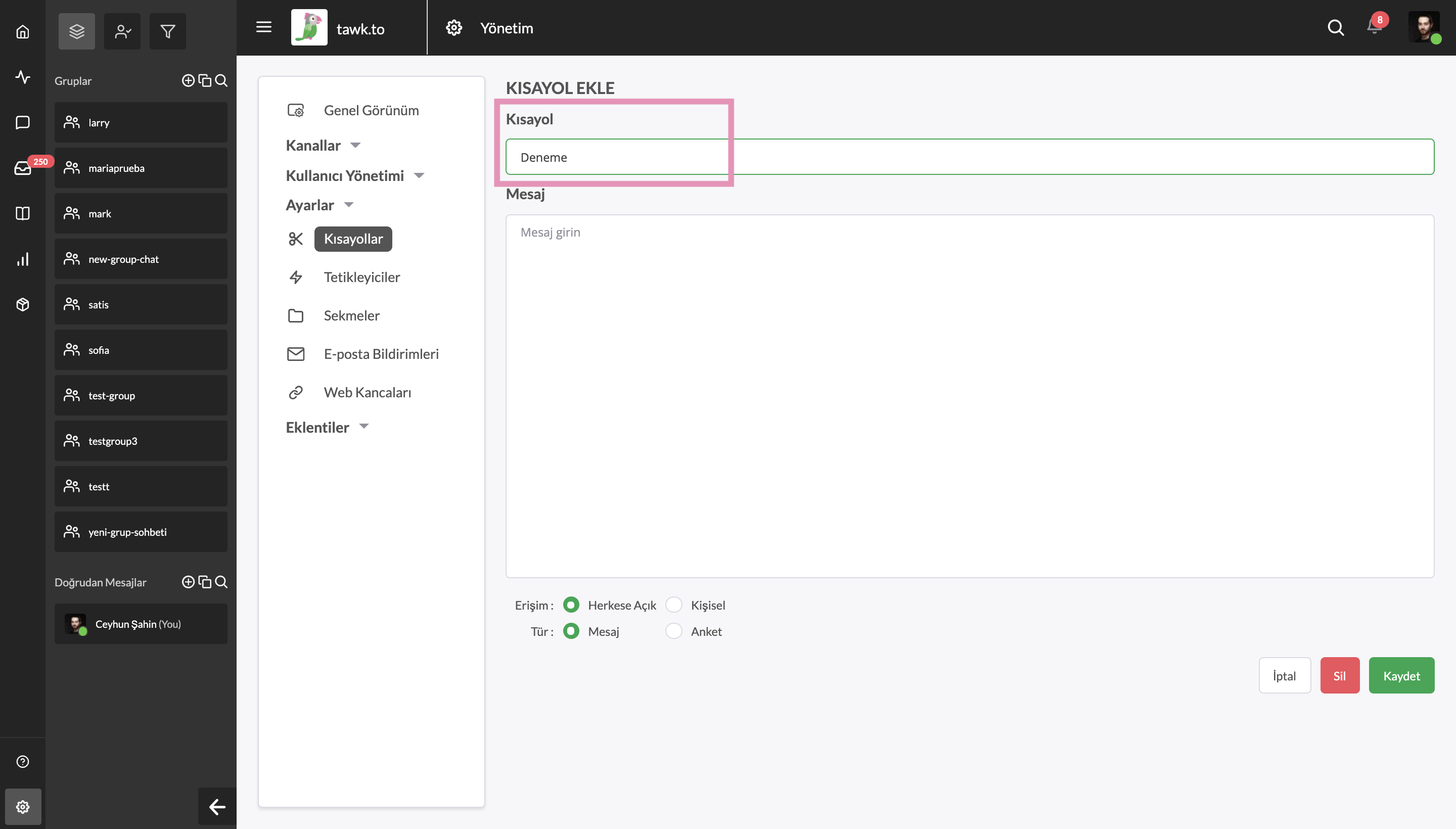
Yukarıdaki görseldeki örnekte, kısayolun adı "deneme"dir, yani bir ziyaretçiyle sohbet ediyorsanız ve "/deneme" yazarsanız, deneme "Bu bir deneme mesajıdır" metni ile değiştirilecektir. Kısayollarınıza mümkün olduğunca az karakter içeren kısa isimler vermek en iyisidir, böylece onları hızlı bir şekilde kullanabilirsiniz.
Kaydetmeden önce, yeni kısayolunuzun nasıl çalışacağını seçebileceğiniz birkaç seçenek daha vardır. Pencerenin altında, yeni kısayolunuzu Herkese Açık veya Kişisel olarak ayarlayabileceğiniz bir bölüm vardır.
Herkese Açık, bu varlığa erişimi olan tüm temsilcilerin sohbetleri yanıtlarken bu kısayolu kullanmasına izin verir. Kişisel, kısayolun yalnızca sizin tarafınızdan kullanılabileceği anlamına gelir.
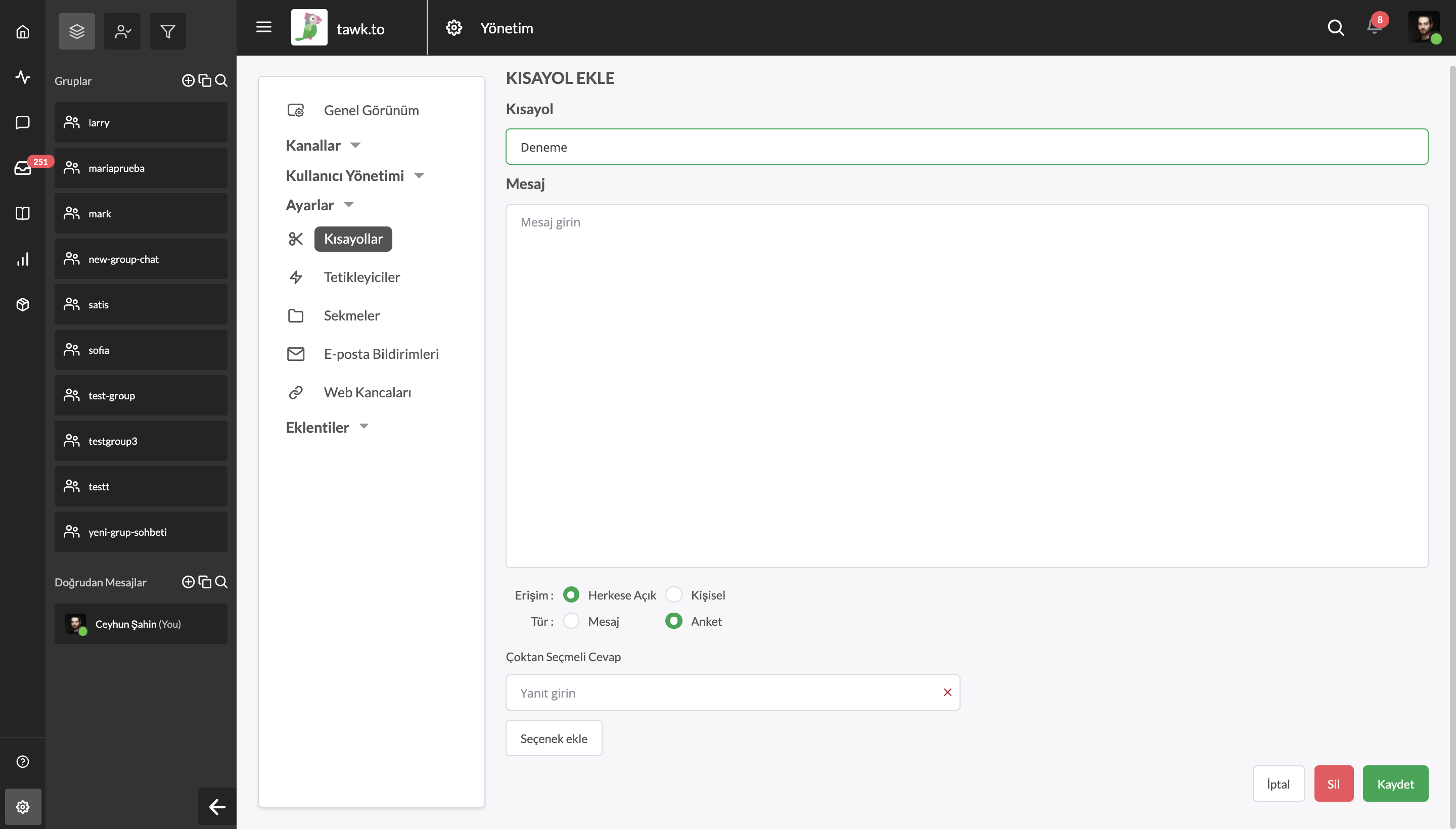
Ayrıca, Tür'ü Mesaj yerine Anket olarak ayarlayarak kısayola basit bir anket ekleyebilirsiniz. Anketi seçmek, ziyaretçi için tıklanabilir çoktan seçmeli cevaplar ekleyecektir. Seçenek ekle butonuna tıklayarak daha fazla yanıt ekleyebilir ve her bir metin kutusuna tıklayarak mevcut yanıtları özelleştirebilirsiniz.
Yeni kısayolunuzu istediğiniz gibi ayarladıktan sonra, sağ alt köşedeki yeşil renkli Kaydet butonuna tıkladığınızdan emin olun. Bu sizi kısayollar listesine geri götürür ve tüm kısayollarınızı hızlı bir şekilde görmenizi sağlar.
Mevcut bir kısayolda herhangi bir değişiklik yapmak istiyorsanız, onu listeden seçmeniz yeterlidir.
